AI如何新建色调?ai添加色板的方法
更新日期:2023-09-23 16:54:59
来源:系统之家
手机扫码继续观看

AI如何新建色调?最近有很多小伙伴向我询问如果ai中想要创建一个色调,应该怎么将新的颜色添加到色板中呢?今天我们就一起来看看ai添加色板的具体方法步骤。
方法/步骤
1、使用拾色器创建颜色blue/green并将其存储在色板中,然后选中“全局色”复选框,则此颜色作为色板出现色板面板中
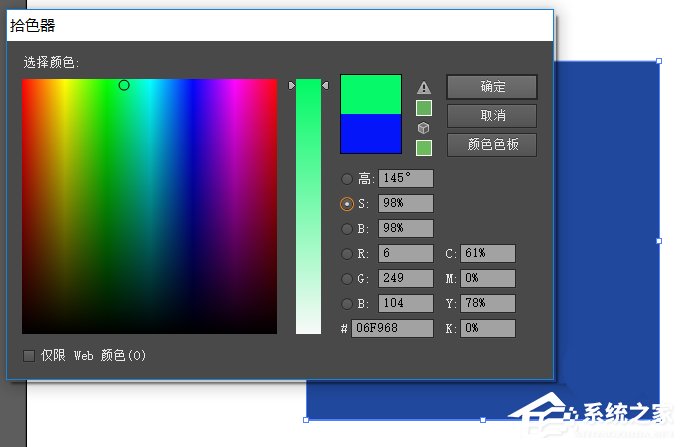
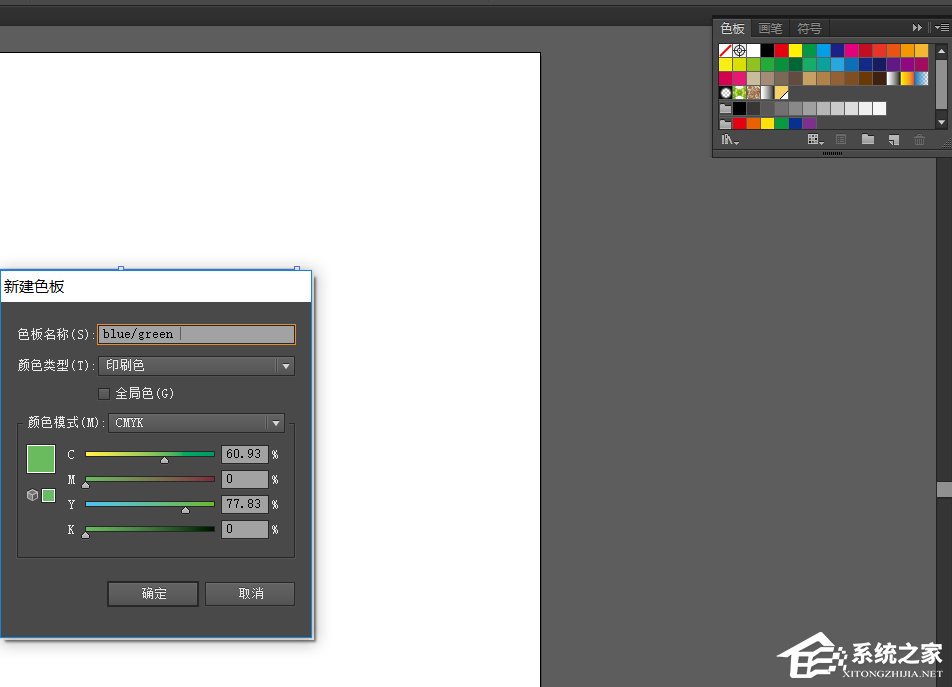
2、使用“直接选择工具”,单击对象
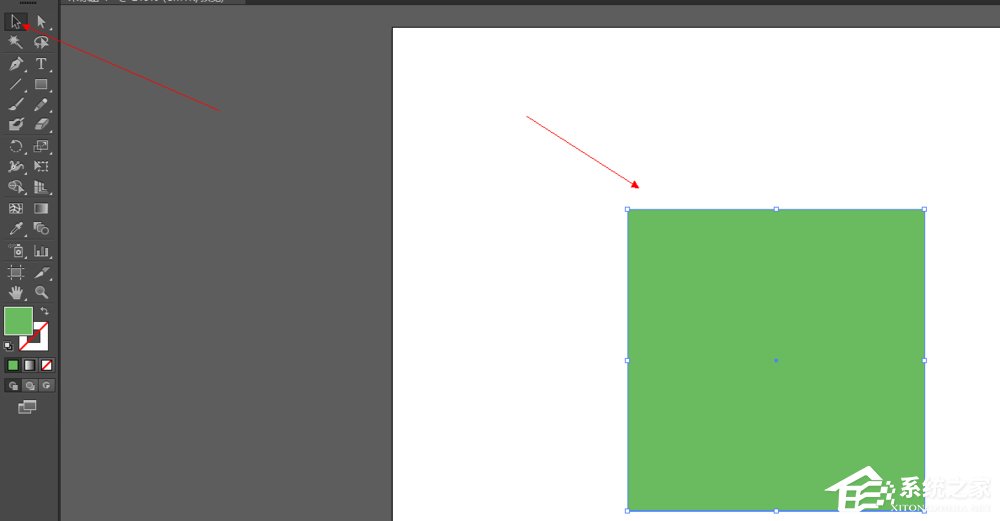
3、单击“颜色”面板,如下图显示
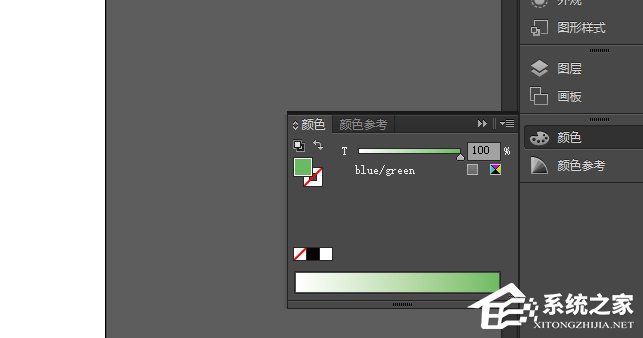
4、在确保选择了填色框,活动滑块,值为20%。
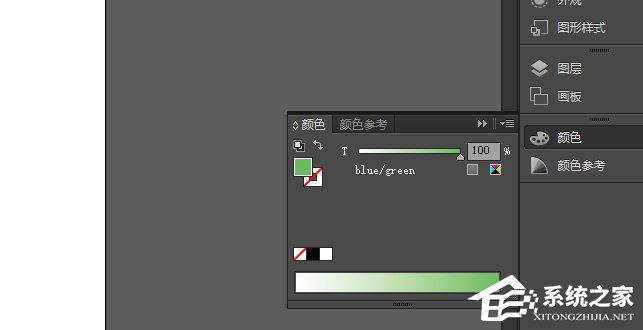
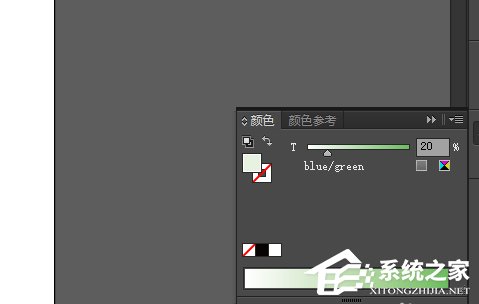
5、单击“色板”面板,然后在单击“新建色板”按钮,此时该色调出现在色板中

6、将鼠标指向该色板,将显示“blue/green 20%”
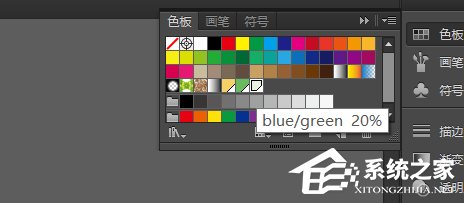
以上就是ai添加色板的方法步骤啦,大家都学会了吗?还想了解更多的软件教程请大家关注系统之家。
该文章是否有帮助到您?
常见问题
- monterey12.1正式版无法检测更新详情0次
- zui13更新计划详细介绍0次
- 优麒麟u盘安装详细教程0次
- 优麒麟和银河麒麟区别详细介绍0次
- monterey屏幕镜像使用教程0次
- monterey关闭sip教程0次
- 优麒麟操作系统详细评测0次
- monterey支持多设备互动吗详情0次
- 优麒麟中文设置教程0次
- monterey和bigsur区别详细介绍0次
系统下载排行
周
月
其他人正在下载
更多
安卓下载
更多
手机上观看
![]() 扫码手机上观看
扫码手机上观看
下一个:
U盘重装视频












